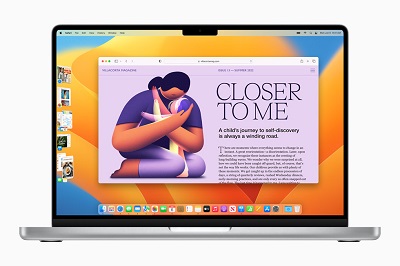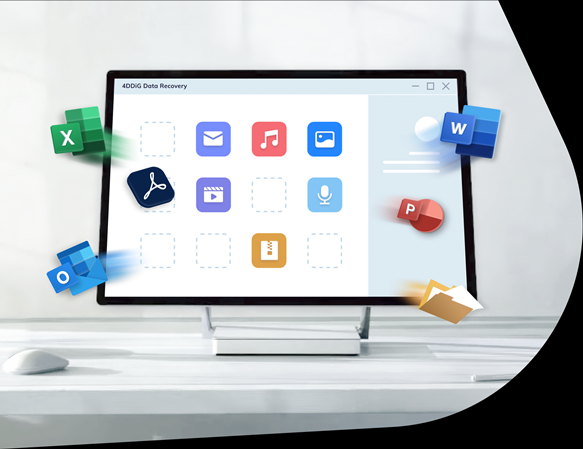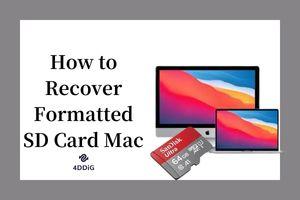يعد استرداد البيانات من شريحة إم تو ماك مهمة صعبة. على الرغم من برامج الحماية لشركة آبل، هناك طريقة لاستعادة البيانات من شريحة إم تو. عند استرداد البيانات من شريحة إم تو ستختلف بعض المصطلحات عن مستخدمي إم وان (M1) وماك الآخرين. لتبسيط استرداد شريحة إم تو، هناك عدة طرق يمكنك من خلالها استعادة البيانات المفقودة بسرعة من شريحة آبل سيليكون (apple silicon) إم تو ماك. فيما يلي بعض من أفضل الحلول التي يمكنك اتباعها لاستعادة البيانات من شريحة إم تو ماك.
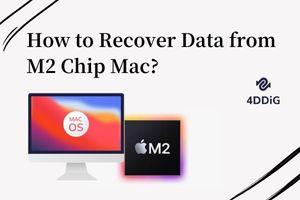
- الجزء الأول: نظرة عامة على شريحة آبل إم تو
-
الجزء الثاني: كيفية استرداد البيانات من شريحة إم تو ماك؟
- الحل الأول: استخدم تينورشير (4DDiG) لاستعادة البيانات من إم تو ماكHOT
- الحل الثاني: اذهب إلى "مساعدة (Utility)" > "مشاركة القرص (Share Disk)" لاستعادة الملفات من إم تو ماك
- الحل الثالث: استرداد بيانات ماك من شريحة إم تو باستخدام النسخ الاحتياطية لآلة الزمن
- الحل الرابع: استرداد بيانات إم تو ماك من سلة المهملات
- الحل الخامس: استعادة ملفات إم تو من نسخة آي كلاود الاحتياطية
- الحال السادس: قم بزيارة متجر آبل للحصول على إرشادات
- الجزء الثالث: أسئلة شائعة عن استعادة البيانات من شريحة إم تو ماك
الجزء الأول: نظرة عامة على شريحة آبل إم تو
1. ما هي شريحة أبل إم تو؟
تستخدم آبل الآن شريحة إم تو في أحدث أجهزتها. في الواقع، ستكون شريحة إم ثري (M3) شيئًا آخر. ولكن حاليًا شريحة إم تو توفر كفاءة عالية لجميع مستخدميها. كان هناك طلب كبير على شريحة إم تو حتى الآن. في بعض الأحيان يكون من سوء الحظ فقدان البيانات من شريحة إم تو لأن ذلك يكاد يكون من المستحيلات. ولكن في بعض الأحيان، عندما لا يتم تشغيل جهاز ماك، أو تقوم بحذف أي ملفات عن طريق الخطأ، حينها يمكنك بالتأكيد استخدام بعض أفضل الطرق لاستعادة البيانات من شريحة إم تو ماك.
2. هل يمكننا استعادة البيانات المفقودة من شريحة إم تو ماك؟
بالتأكيد يمكننا، فهناك عدة طرق لاستعادة البيانات. كل طرق استعادة البيانات من شريحة إم تو ماك تعمل بشكل ممتاز، لكن بعضها يستغرق وقتًا أطول، وقد يتعطل البعض أثناء عملية الاسترجاع. لذلك عليك اختيار الطريقة التي نوصي بها.
3. كيف تعرف موديلات آبل سيليكون (Apple Silicon) الخاصة بك؟
إليك بعض موديلات آبل سيليكون:
- ماك بوك (MacBook Air) - (M2, 2023)
- ماك بوك برو (MacBook Pro) - (13-inch, M2, 2023)
- ماك ستوديو (Mac Studio) - (2023)
- ماك ميني (Mac mini) - (M1, 2023)
- ماك بوك برو (MacBook Pro) - (14-inch, 2023)
- ماك بوك برو (MacBook Pro) - (16-inch, 2023)
- آبل ماك (iMac) - (24-inch, M1, 2023)
يمكنك أيضًا معرفة طراز ماك الخاص بك من خلال الضغط على شعار آبل > معلومات عن الجهاز > وسيظهر موديل ماك الخاص بك.
الجزء الثاني: كيفية استرداد البيانات من شريحة إم تو ماك؟
على الرغم من أن استعادة بيانات إم تو ماك أمر صعب، لكنه ليس مستحيلًا. بعض أفضل الطرق لاستعادة البيانات من شريحة إم تو ماك هي:
الحل الأول: استخدم تينورشير (4DDiG) لاستعادة بيانات إم تو ماك
إذا كنت تريد أن توفر على نفسك الكثير من الوقت، عليك تجربة برنامج تينورشير لاستعادة بيانات ماك مجانًا Tenorshare 4DDiG Mac data recovery. (4DDiG) هو برنامج احترافي لاستعادة البيانات يمكن أن يساعدك في استعادة البيانات المفقودة في دقيقة واحدة. ويمكنه أيضًا معالجة استعادة البيانات على جهاز ماك دون الحاجة إلى إيقاف تشغيل حماية سلامة النظام (SIP).
فيما يلي بعض الميزات الممتازة لبرنامج تينورشير (4DDiG) لاستعادة بيانات ماك:
- يدعم استعادة البيانات من ماك وجميع الأجهزة المستندة إلى ماك
- يدعم استعادة البيانات من أجهزة ماك التي تحتوي على إم وان/إم تو والمؤمنة بتي تو (T2)
- يدعم استعادة البيانات في أكثر من 1000 صيغة مختلفة من الملفات، مثل الصور والملفات وما إلى ذلك.
- يدعم استعادة البيانات من العديد من الأجهزة، تشمل محركات الأقراص الصلبة الداخلية وبطاقة SD و USB وغيرها.
- 3 خطوات لاستعادة البيانات على جهاز ماك دون الحاجة إلى تعطيل حماية سلامة النظام/li>
كيفية استرداد بيانات إم تو باستخدام تينورشير (4DDiG):
تحميل آمن
تحميل آمن
الحالة الأولى: استعادة البيانات من محركات الأقراص الصلبة إم تو ماك / المهملات / القرص الصلب الخارجي
- حدد موقع المكان الذي كانت فيه الملفات المفقودة، مثل القرص الصلب، أو البارتشن (D)، أو سلة المهملات أو غيرها، ثم اضغط على فحص (Scan) لبدء عملية فحص البيانات.
- انتظر بعض الوقت لأن عملية الفحص قد تأخذ بعض الوقت بسبب أحجام الملفات، ثم ستحصل على نتيجة الفحص، ويمكنك معاينة الملفات أثناء الفحص، ويمكنك أيضًا اختيار صيغ الملفات المحددة لمزيد من التفاصيل.
- ثم حدد الملفات التي تريد استردادها واضغط على زر "استرداد (Recover)"، ثم تذكر اختيار موقع لتخزين الملفات المستردة.


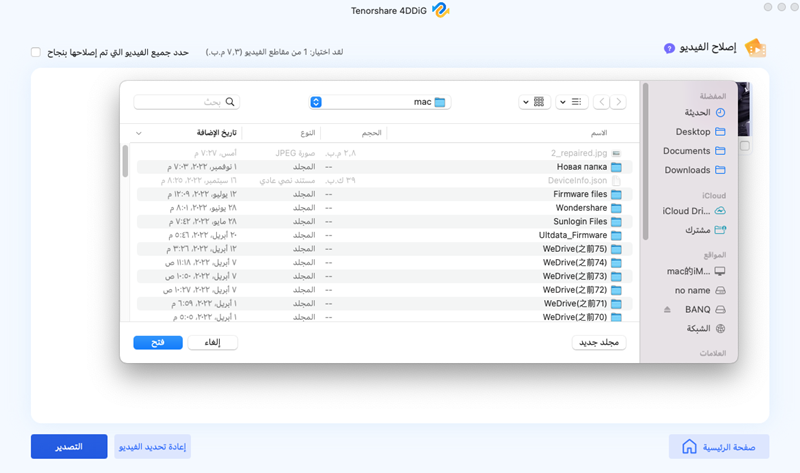
الحالة الثانية: الاسترداد من شريحة إم تو ماك معطلة
- لاستعادة البيانات من شريحة إم تو ماك معطلة، تحتاج إلى إعداد جهاز ماك يعمل و USB أو قرص صلب خارجي لتشغيل جهاز ماك المعطل لاستعادة البيانات. انتقل أولًا إلى "الاسترداد من النظام المعطل (Recover from Crashed System)" ثم اضغط على فحص (Scan).
- الآن قم بتوصيل USB أو قرص صلب خارجي آخر متنقل بجهاز إم تو ماك القابل للتمهيد، ثم انتقل إلى خيار "قرص صلب قابل للتمهيد (Bootable drive)"، واختر قرص صلب القابل للتمهيد واضغط على ابدأ (Start) لبدأ العملية. بعد ذلك، سيتم إنشاء قرص صلب قابل للتمهيد. وسترى نوافذ منبثقة تذكرك بنسخ البيانات احتياطيًا لأن العملية التالية قد تمحو بياناتك.
- بمجرد إنشاء قرص صلب قابل للتمهيد، قم بتوصيله بجهاز إم تو ماك المعطل، ثم سيقوم ماك بتشغيل (4DDiG)، وسترى أن الملفات بأكملها ستكون أمامك على الواجهة، ما عليك سوى اختيار الملف الذي تريد استرداده، والضغط على "تصدير (Export)".

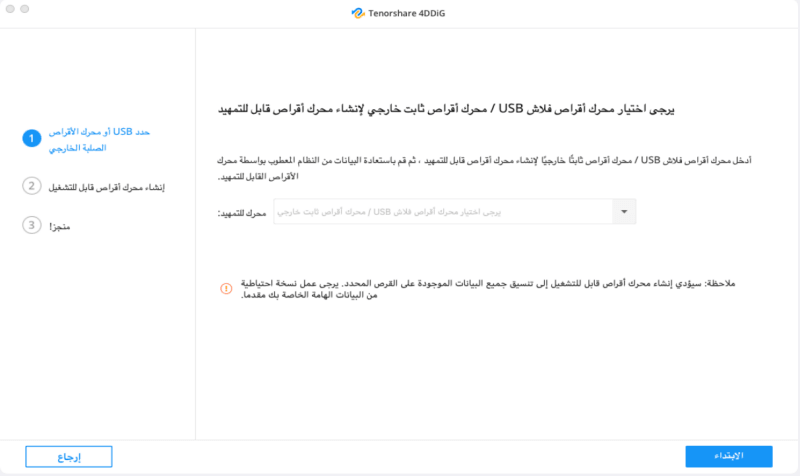
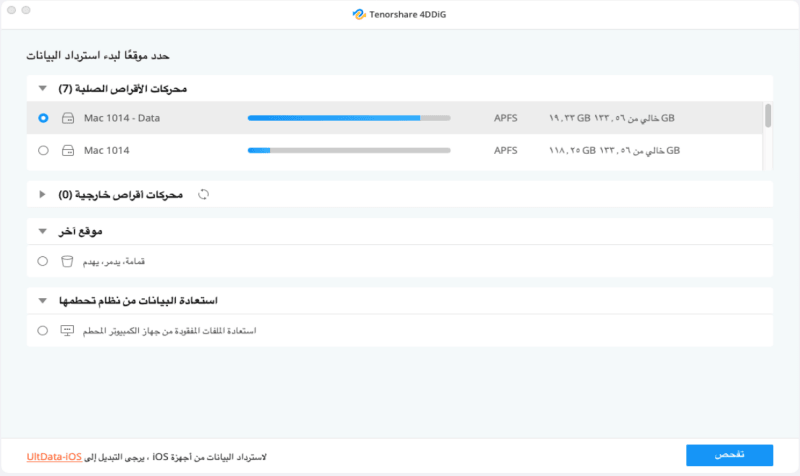
الآن سيتم استرداد جميع ملفاتك المفقودة في تعطل إم تو ماك على قرص صلب القابل للتمهيد.
الحل الثاني: استخدام "مساعدة (Utility)" > "مشاركة القرص (Share Disk)" لاستعادة الملفات من إم تو ماك
يمكنك استخدام كابل ثاندر بولت (Thunderbolt) لربط إم تو ماك أو توصيله بجهاز ماك آخر.
الخطوة الأولى: قم بإيقاف تشغيل إم تو ماك أولًا، ثم اضغط على زر التشغيل حتى يظهر رمز خيار بدء التشغيل.
الخطوة الثانية: بعد ذلك، اضغط على الخيارات وأدخل في وضع استرداد ماك أو إس. إذا طلب منك كلمة مرور ماك الخاصة بك، اكتبها.
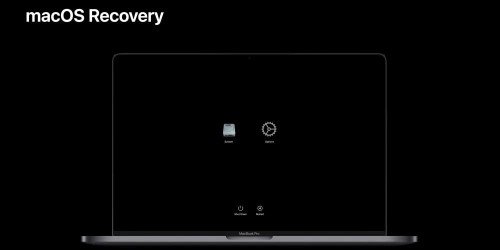
الخطوة الثالثة: حدد الأدوات المساعدة من شريط قوائم آبل العلوي وشارك القرص في الخطوة التالية. ثم ابدأ تشغيل قرص إم تو ماك وابدأ المشاركة.
الحل الثالث: استرداد بيانات ماك من شريحة إم تو باستخدام النسخة الاحتياطية لآلة الزمن
إذا لم يتم تشغيل جهاز ماك الخاص بك، فكل ما عليك فعله هو:
الخطوة الأولى: اضغط مع الاستمرار على زر الطاقة بعد تشغيل إم تو ماك
الخطوة الثانية: اترك الزر عندما ترى نافذة خيارات بدء التشغيل
الخطوة الثالثة: حدد الخيارات التالية ثم اضغط على متابعة، سوف يكتمل التمهيد عندما ترى هذه الخيارات الأربعة في الصورة.
الخطوة الرابعة: ثم قم بتوصيل قرص الـ USB الخارجي أو الـ USB الذي عليه نسخة آلة الزمن الاحتياطية بجهاز إم تو ماك. بعد ذلك، حدد خيار الاستعادة واتبع التعليمات الإضافية لاستعادة ملفات إم تو ماك.
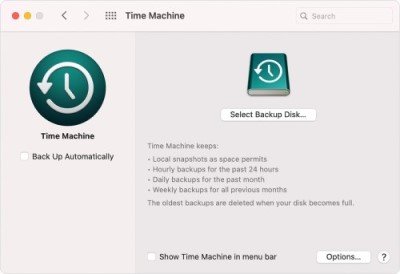
الحل الرابع: استرداد بيانات إم تو ماك من سلة المهملات
إذا قمت بحذف الملفات من إم تو ماك عن طريق الخطأ، يمكنك استعادتها من سلة المهملات.
الخطوة الأولى: في شريط الأيقونات في ماك، حدد رمز سلة المهملات.
الخطوة الثانية: يمكنك العثور على الملفات التي تريد استعادتها باستخدام نافذة البحث المنبثقة.
الخطوة الثالثة: يمكنك سحبها على سطح المكتب والنقر بزر الماوس الأيمن على "إعادة (Put Back)".
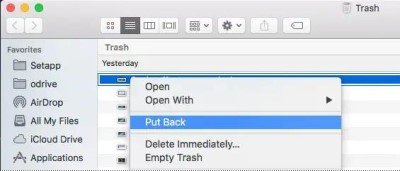
الحل الخامس: استعادة ملفات إم تو من نسخة آي كلاود الاحتياطية
يمكنك استعادة ملفاتك باستخدام النسخ الاحتياطية على آي كلاود. هناك دائمًا ملفات محفوظة في آي كلاود لكل إم تو ماك.
الخطوة الأولى: انتقل إلى (icloud.com) باستخدام إم تو ماك الخاص بك.
الخطوة الثانية: ثم اضغط على إعدادات الحساب.
الخطوة الثالثة: بعد ذلك، انتقل إلى الحسابات وحدد "استعادة الملفات Restore Files".
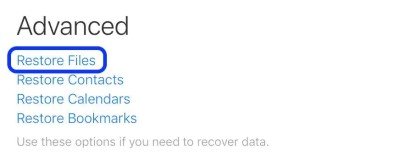
الحل السادس: زيارة متجر آبل للإرشادات
يمكنك الاتصال بمتجر آبل للحصول على إرشادات عند مقابلة مشكلة غير عادية مع استخدام إم تو ماك. فإن آبل تقدم الآن موظفين معتمدين لاستعادة البيانات في حالة حدوث فشل في إم تو ماك. ويمكنك الحصول على هذه الخدمة عبر متجر آبل.
دليل فيديو عن كيفية استرداد البيانات من جهاز ماك المعطل أو غير القابل للتمهيد
تحميل آمن
تحميل آمن
الجزء الثالث: أسئلة شائعة عن استعادة البيانات من شريحة إم تو ماك
هل من الممكن استعادة الملفات المحذوفة نهائيًا من شريحة إم تو ماك؟
نعم ذلك ممكن. حيث يمكن أن تساعدك الستة طرق التي تحدثنا عنها على استعادة الملفات المحذوفة نهائيًا من شريحة إم تو ماك. ولاستعادة الملفات المحذوفة نهائيًا من شريحة إم تو ماك في ثلاث خطوات فقط، يمكنك إعطاء تينورشير (4DDiG) الفرصة ليجعل استعادة بيانات شريحة إم تو ماك أسهل بكثير.
كيف نمنع فقدان البيانات من شريحة إم تو ماك؟
على الرغم من أن آبل تهتم جدًا بمشاكل فقدان البيانات، إلا أنك قد تفقد بياناتك عن طريق حذف الملفات بالخطأ أو عندما يتوقف جهاز ماك عن العمل. في حالة حدوث حادث كارثي لنظام تشغيل ماك، يمكنك الاتصال بخدمة عملاء آبل، والتي ستساعدك على استعادة بياناتك. وأيضًا يعد عمل نسخة احتياطية كل يوم عادة جيدة. وإذا كنت ما زلت في حيرة من أمرك ولا تملك نسخ احتياطية، يمكنك تجربة برنامج Tenorshare 4DDiG Data Recovery.
الخلاصة
كما ذكرنا، هناك العديد من الطرق لاستعادة البيانات من شريحة إم تو ماك. إذا كنت ترغب في إبقاء كل شيء على المسار الصحيح واستعادة بياناتك دون أي مشكلة، فإن Tenorshare 4DDiG هو أفضل خيار لك . يمكنك استخدامه لاستعادة أي بيانات من جهاز ماك بشريحة إم تو.